标志 
对象在设备树中显示为一个节点。它包括控制器程序运行所需的对象。
您可以在“PLC Logic” 节点下方(可编程设备下方)或现有应用程序(父应用程序)下方作为子应用程序插入应用程序对象。
在每个应用程序下面,必须有一个“任务配置” ,在这里您可以配置哪个任务将调用哪个应用程序的哪个程序,并使用哪些设置。
此外,您还可以在应用程序下方插入控制器程序的 POU,例如 POU、全局变量列表和库管理器。这些 POU 仅适用于本应用程序及其子应用程序。
此外,应用程序还可以使用项目全局 POU 实例。您可以在“POUs” 视图中管理项目全局 POU。这些实例的使用遵循了面向对象编程的思想。
可在 PLC 设备对象下方插入多个应用程序。为此,它们必须有独特的名称。
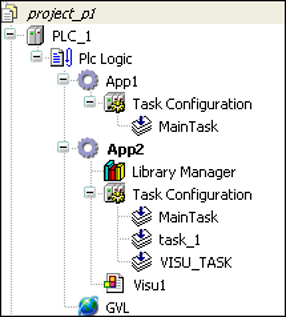




注意

更改父应用程序后的在线更改将从 PLC 中删除子应用程序。
当多个应用程序直接位于一个设备对象之下时,为了处理设备的 I/O,必须定义应用程序,其变量CODESYS 应用于与目标系统通信。设置在设备编辑器的“PLC 设置” 选项卡上配置。
必须将希望在联机模式下使用的应用程序设置为 "活动应用程序"(见上图“App2” )。
您可以在应用程序对象的“Properties” 对话框的“Application Build Options” 选项卡上为应用程序设置特殊属性。示例:激活动态内存分配。
将应用程序下载到 PLC 时,可以包含有关应用程序内容的信息。这也是“Application Build Options” 选项卡上的设置。然后,您就可以将控制器上的应用程序与CODESYS 中的活动应用程序进行比较。
如果要添加有关作者、版本和个别简短说明的个别信息,可以在“Properties” 对话框的“Information”选项卡上修改通用“Project Information”中的信息。
要使用应用程序登录目标系统(PLC 或模拟)时,首先要检查当前 PLC 上有哪些应用程序,以及控制器上的应用程序参数是否与项目配置中的参数一致。相应的信息将通知您不匹配的情况以及进一步操作的可能选项。在此步骤中,您还可以删除 PLC 中的应用程序。
在设备编辑器的“Application” 标签页上,可以看到设备上当前存在哪些应用程序。您还可以在这里删除目标系统中的应用程序。您可能还会看到其他应用程序,这些应用程序在设备树中没有单独的对象,例如<application>_symbols.app ,其中包含为应用程序创建的符号列表(请参阅 "符号配置")。






